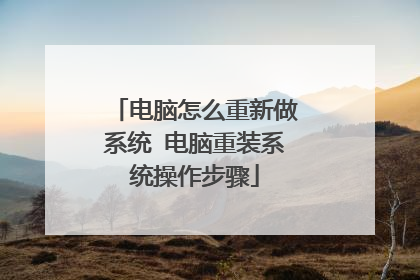电脑怎样重装系统教程
1、电脑小白系统重装工具然后打开。2、接下来我们点击制作系统的制作U盘选项,我们点击开始制作就好了。3、用U盘制作系统会将U盘的文件清空。我们要先将数据备份好。4、启动盘制作完成之后重启电脑。5、插上U盘开机,快速F12,在引导菜单中选择U盘,我们需要返回pe系统中继续安装。6、安装完成之后再次重启电脑。7、最后我们就能进入win10系统啦。
电脑重装系统,首先购买操作系统的系统盘,然后放到光驱里运行,跟着提示操作即可
电脑重装系统,首先购买操作系统的系统盘,然后放到光驱里运行,跟着提示操作即可

电脑怎么重装系统
重装系统推荐使用一键在线重装系统:方法如下:1、下载并打开小白三步装机版软件,建议退出安全软件后再打开软件,在软件中一般默认会推荐我们安装 Windows 10,点击立即重装。2、小白三步装机版软件界面非常简洁,选择后只需要耐心等就行了。下载速度是由您的网络决定的,一般都是提供满速下载。3、下载完 Windows 10 系统镜像后软件就开始自动部署安装环境了。4、整个部署进度非常快,完成后会有十秒钟的倒计时来让我们选择立即重启或者稍后重启电脑。5、正常重启电脑后在开机菜单中选择 XiaoBai PE-MSDN Online Install Mode,然后按回车进入 Windows PE系统。6、进入 Windows PE 后,在 PE 系统中,小白装机工具会自动帮助我们重装,重装完后直接重启电脑。7、再次重启电脑,在开机菜单中选择 Windows 10 系统,然后点击下一步进入。8、接下来我们只需要耐心等候,跟着 Windows 中的提示向导操作即可。一般重装系统会多次重启,这都是正常情况。
如何装XP系统 第一步,设置光启:所谓光启,意思就是计算机在启动的时候首先读光驱,这样的话如果光驱中有具有光启功能的光盘就可以赶在硬盘启动之前读取出来(比如从光盘安装系统的时候)。设置方法:1.启动计算机,并按住DEL键不放,直到出现BIOS设置窗口(通常为蓝色背景,黄色英文字)。2.选择并进入第二项,“BIOS SETUP”(BIOS设置)。在里面找到包含BOOT文字的项或组,并找到依次排列的“FIRST”“SECEND”“THIRD”三项,分别代表“第一项启动”“第二项启动”和“第三项启动”。这里我们按顺序依次设置为“光驱CD-ROM”“软驱”“硬盘”即可。(如在这一页没有见到这三项E文,通常BOOT右边的选项菜单为“SETUP”,这时按回车进入即可看到了)应该选择“FIRST”敲回车键,在出来的子菜单选择CD-ROM。再按回车键3.选择好启动方式后,按F10键,出现E文对话框,按“Y”键(可省略),并回车,计算机自动重启,证明更改的设置生效了。第二步,从光盘安装XP系统在重启之前放入XP安装光盘,在看到屏幕底部出现CD字样的时候,按回车键。才能实现光启,否则计算机开始读取硬盘,也就是跳过光启从硬盘启动了。XP系统盘光启之后便是蓝色背景的安装界面,这时系统会自动分析计算机信息,不需要任何操作,直到显示器屏幕变黑一下,随后出现蓝色背景的中文界面。这时首先出现的是XP系统的协议,按F8键(代表同意此协议),之后可以见到硬盘所有分区的信息列表,并且有中文的操作说明。选择C盘,按D键删除分区(之前记得先将C盘的有用文件做好备份),C盘的位置变成“未分区”,再在原C盘位置(即“未分区”位置)按C键创建分区,分区大小不需要调整。之后原C盘位置变成了“新的未使用”字样,按回车键继续。接下来有可能出现格式化分区选项页面,推荐选择“用FAT32格式化分区(快)”。按回车键继续。系统开始格式化C盘,速度很快。格式化之后是分析硬盘和以前的WINDOWS操作系统,速度同样很快,随后是复制文件,大约需要8到13分钟不等(根据机器的配置决定)。复制文件完成(100%)后,系统会自动重新启动,这时当再次见到CD-ROM.....的时候,不需要按任何键,让系统从硬盘启动,因为安装文件的一部分已经复制到硬盘里了(注:此时光盘不可以取出)。出现蓝色背景的彩色XP安装界面,左侧有安装进度条和剩余时间显示,起始值为39分钟,也是根据机器的配置决定,通常P4,2.4的机器的安装时间大约是15到20分钟。此时直到安装结束,计算机自动重启之前,除了输入序列号和计算机信息(随意填写),以及敲2到3次回车之外,不需要做任何其它操作。系统会自动完成安装。第三步,驱动的安装1.重启之后,将光盘取出,让计算机从硬盘启动,进入XP的设置窗口。2.依次按“下一步”,“跳过”,选择“不注册”,“完成”。3.进入XP系统桌面。4.在桌面上单击鼠标右键,选择“属性”,选择“显示”选项卡,点击“自定义桌面”项,勾选“我的电脑”,选择“确定”退出。 5.返回桌面,右键单击“我的电脑”,选择“属性”,选择“硬件”选项卡,选择“设备管理器”,里面是计算机所有硬件的管理窗口,此中所有前面出现黄色问号+叹号的选项代表未安装驱动程序的硬件,双击打开其属性,选择“重新安装驱动程序”,放入相应当驱动光盘,选择“自动安装”,系统会自动识别对应当驱动程序并安装完成。(AUDIO为声卡,VGA为显卡,SM为主板,需要首先安装主板驱动,如没有SM项则代表不用安装)。安装好所有驱动之后重新启动计算机。至此驱动程序安装完成。
电脑卡顿,真的很麻烦,以前也找不到方法,还去店里花钱重装系统,现在自己整理出方法了。希望能有帮助。1.网上下载安装系统,要免激活的,装上就能用: 2、将下载的文件解压至E盘(或D、F),最好直接解压到该盘,不要解压到任何文件夹中(因为有些朋友在下面的操作中会出现不会选或者不明白的问题)。3、解压后找到ghost镜像安装器.exe(也有可能是onekey-ghost.exe或者硬盘安装器等),双击运行。4、在打开的窗口中点确定,碰到什么都点确定,然后开始安装(在此过程中可能会重启动电脑,不必担心)。点击下载安装系统 提取码:2356具体教程分享的系统包里面有,按步骤安装就行
电脑怎么重装系统
如何装XP系统 第一步,设置光启:所谓光启,意思就是计算机在启动的时候首先读光驱,这样的话如果光驱中有具有光启功能的光盘就可以赶在硬盘启动之前读取出来(比如从光盘安装系统的时候)。设置方法:1.启动计算机,并按住DEL键不放,直到出现BIOS设置窗口(通常为蓝色背景,黄色英文字)。2.选择并进入第二项,“BIOS SETUP”(BIOS设置)。在里面找到包含BOOT文字的项或组,并找到依次排列的“FIRST”“SECEND”“THIRD”三项,分别代表“第一项启动”“第二项启动”和“第三项启动”。这里我们按顺序依次设置为“光驱CD-ROM”“软驱”“硬盘”即可。(如在这一页没有见到这三项E文,通常BOOT右边的选项菜单为“SETUP”,这时按回车进入即可看到了)应该选择“FIRST”敲回车键,在出来的子菜单选择CD-ROM。再按回车键3.选择好启动方式后,按F10键,出现E文对话框,按“Y”键(可省略),并回车,计算机自动重启,证明更改的设置生效了。第二步,从光盘安装XP系统在重启之前放入XP安装光盘,在看到屏幕底部出现CD字样的时候,按回车键。才能实现光启,否则计算机开始读取硬盘,也就是跳过光启从硬盘启动了。XP系统盘光启之后便是蓝色背景的安装界面,这时系统会自动分析计算机信息,不需要任何操作,直到显示器屏幕变黑一下,随后出现蓝色背景的中文界面。这时首先出现的是XP系统的协议,按F8键(代表同意此协议),之后可以见到硬盘所有分区的信息列表,并且有中文的操作说明。选择C盘,按D键删除分区(之前记得先将C盘的有用文件做好备份),C盘的位置变成“未分区”,再在原C盘位置(即“未分区”位置)按C键创建分区,分区大小不需要调整。之后原C盘位置变成了“新的未使用”字样,按回车键继续。接下来有可能出现格式化分区选项页面,推荐选择“用FAT32格式化分区(快)”。按回车键继续。系统开始格式化C盘,速度很快。格式化之后是分析硬盘和以前的WINDOWS操作系统,速度同样很快,随后是复制文件,大约需要8到13分钟不等(根据机器的配置决定)。复制文件完成(100%)后,系统会自动重新启动,这时当再次见到CD-ROM.....的时候,不需要按任何键,让系统从硬盘启动,因为安装文件的一部分已经复制到硬盘里了(注:此时光盘不可以取出)。出现蓝色背景的彩色XP安装界面,左侧有安装进度条和剩余时间显示,起始值为39分钟,也是根据机器的配置决定,通常P4,2.4的机器的安装时间大约是15到20分钟。此时直到安装结束,计算机自动重启之前,除了输入序列号和计算机信息(随意填写),以及敲2到3次回车之外,不需要做任何其它操作。系统会自动完成安装。第三步,驱动的安装1.重启之后,将光盘取出,让计算机从硬盘启动,进入XP的设置窗口。2.依次按“下一步”,“跳过”,选择“不注册”,“完成”。3.进入XP系统桌面。4.在桌面上单击鼠标右键,选择“属性”,选择“显示”选项卡,点击“自定义桌面”项,勾选“我的电脑”,选择“确定”退出。 5.返回桌面,右键单击“我的电脑”,选择“属性”,选择“硬件”选项卡,选择“设备管理器”,里面是计算机所有硬件的管理窗口,此中所有前面出现黄色问号+叹号的选项代表未安装驱动程序的硬件,双击打开其属性,选择“重新安装驱动程序”,放入相应当驱动光盘,选择“自动安装”,系统会自动识别对应当驱动程序并安装完成。(AUDIO为声卡,VGA为显卡,SM为主板,需要首先安装主板驱动,如没有SM项则代表不用安装)。安装好所有驱动之后重新启动计算机。至此驱动程序安装完成。
电脑卡顿,真的很麻烦,以前也找不到方法,还去店里花钱重装系统,现在自己整理出方法了。希望能有帮助。1.网上下载安装系统,要免激活的,装上就能用: 2、将下载的文件解压至E盘(或D、F),最好直接解压到该盘,不要解压到任何文件夹中(因为有些朋友在下面的操作中会出现不会选或者不明白的问题)。3、解压后找到ghost镜像安装器.exe(也有可能是onekey-ghost.exe或者硬盘安装器等),双击运行。4、在打开的窗口中点确定,碰到什么都点确定,然后开始安装(在此过程中可能会重启动电脑,不必担心)。点击下载安装系统 提取码:2356具体教程分享的系统包里面有,按步骤安装就行
电脑怎么重装系统

电脑系统怎么安装一键重装系统的步骤
一键重装系统步骤:1、小白打开,接着自动检测本地环境。2、选择安装win7系统,然后点击 “安装此系统”。3、选择要的安装的软件,不需要就去掉勾选,然后点击下一步。4、接着耐心等待环境部署完成,10秒自动重启电脑。5、电脑重启后自动选择进PE系统,接着自动安装系统,安装后自动重启。6、电脑经过多次重启后自动进入系统,就可以正常使用了。
重装系统工具是吧,我也是找了好久,才找到一个重装工具功能比较好的,会自动匹配电脑硬件,会给你推荐安装什么系统的http://www.mofazhu.com/product.html第一:下载个魔法猪系统重装大师,百度搜索或者官网下载最新版本第二:打开后会自动检测你的硬件合适什么系统,也可以自己选择自己喜欢的xp系统第三:确定好系统,点击立即重装,进入备份界面,需要就备份,不需要点击取消就可以了进入下载系统界面就不需要任何操作了,喝喝茶就好了,重装出来的效果也不错。我这里说得比较笼统一些,如果不是很清楚可以去官网里面有详细的教程,手打不容易,望采纳!
重装系统可以使用白云一键重装系统软件,一键操作,很简单。而且还有纯净版的。 使用步骤:1、到白云一键重装系统官网(http://www.baiyunxitong.com/?zp)下载软件;2、安装并打开软件;3、点击一键极速重装,然后选择你要的系统,点击安装装机版。经过这三步之后就不用再有任何操作,只需要等待系统下载完成就可以自动重启电脑,并且进入自动重装系统过程。支持XP。win7,win8,win8.1,win10。~希望我的回答对你有帮助,如果有疑问,请继续“追问”! ~答题不易,互相理解,您的采纳是我前进的动力,感谢您!!
重装系统工具是吧,我也是找了好久,才找到一个重装工具功能比较好的,会自动匹配电脑硬件,会给你推荐安装什么系统的http://www.mofazhu.com/product.html第一:下载个魔法猪系统重装大师,百度搜索或者官网下载最新版本第二:打开后会自动检测你的硬件合适什么系统,也可以自己选择自己喜欢的xp系统第三:确定好系统,点击立即重装,进入备份界面,需要就备份,不需要点击取消就可以了进入下载系统界面就不需要任何操作了,喝喝茶就好了,重装出来的效果也不错。我这里说得比较笼统一些,如果不是很清楚可以去官网里面有详细的教程,手打不容易,望采纳!
重装系统可以使用白云一键重装系统软件,一键操作,很简单。而且还有纯净版的。 使用步骤:1、到白云一键重装系统官网(http://www.baiyunxitong.com/?zp)下载软件;2、安装并打开软件;3、点击一键极速重装,然后选择你要的系统,点击安装装机版。经过这三步之后就不用再有任何操作,只需要等待系统下载完成就可以自动重启电脑,并且进入自动重装系统过程。支持XP。win7,win8,win8.1,win10。~希望我的回答对你有帮助,如果有疑问,请继续“追问”! ~答题不易,互相理解,您的采纳是我前进的动力,感谢您!!

电脑怎么重装系统?
一键重装系统教程如下: 1、下载并打开小白三步装机版软件,默认会推荐我们安装 Windows 10,点击立即重装。提醒,重装建议退出安全软件。 2、接下来软件直接就下载系统,只需要耐心等候。下载完成后会自动帮助我们部署当前下载的系统。 3、部署完成后会提示我们重启电脑,选择立即重启。 4、重启后选择 XiaoBai PE-MSDN Online Install Mode,然后按回车进入 Windows PE 系统。 5、在 PE 系统中,软件会自动帮助我们重装,重装完后直接重启电脑。 6、选择 Windows 10 系统,然后点击下一步进入。即可完成系统安装。
一、以戴尔笔记本为例,启动电脑按F12进入BIOS设置选择红色方框中的BOOT的选项,如下图所示: 二、然后选择红色方框中的CD-ROM Drive功能,如下图所示: 三、按F10键选择红色方框中的YES,如下图所示: 四、接下来电脑重启,点击选择红色方框中的安装系统到硬盘第一分区,如下图所示: 五、最后等待系统重装即可,如下图所示:
一、以戴尔笔记本为例,启动电脑按F12进入BIOS设置选择红色方框中的BOOT的选项,如下图所示: 二、然后选择红色方框中的CD-ROM Drive功能,如下图所示: 三、按F10键选择红色方框中的YES,如下图所示: 四、接下来电脑重启,点击选择红色方框中的安装系统到硬盘第一分区,如下图所示: 五、最后等待系统重装即可,如下图所示:

电脑怎么重新做系统 电脑重装系统操作步骤
1、将下载完的电脑系统iso文件下载到C盘之外的分区,比如下载到F盘,右键使用WinRAR等工具解压到当前文件夹或指定文件夹,不能解压到C盘和桌面,否则无法重装。 2、弹出对话框,执行电脑系统iso压缩包解压过程,需要等待几分钟。3、解压之后,我们打开安装目录,找到【安装系统.exe】程序。4、双击【安装系统.exe】打开这个安装界面,选择【还原系统】,映像文件路径选择gho文件,勾选要安装的位置C盘,如果不是显示C盘,要根据卷标或容量来判断C盘,再勾选【执行完成后重启】,最后点击【执行】。5、弹出提示框,提示映像文件即将还原到分区C,点击确定继续。6、这时候电脑会重启,进入到这个界面,默认选择SysCeo Recovery项启动。7、启动进入这个界面,执行C盘格式化以及系统重装到C盘的部署过程,需要等待3-5分钟;8、上述执行完成后会自动重启,进入这个界面,执行系统驱动安装和配置过程。 9、重装电脑系统过程5-10分钟,最后启动进入全新系统桌面,这样电脑系统就重装好了。